Elenco lavori
L'elenco lavori visualizza l'elenco e lo stato delle riconciliazioni su cui si sta lavorando.
In questo esempio viene mostrata una vista amministratore dell'elenco lavori.
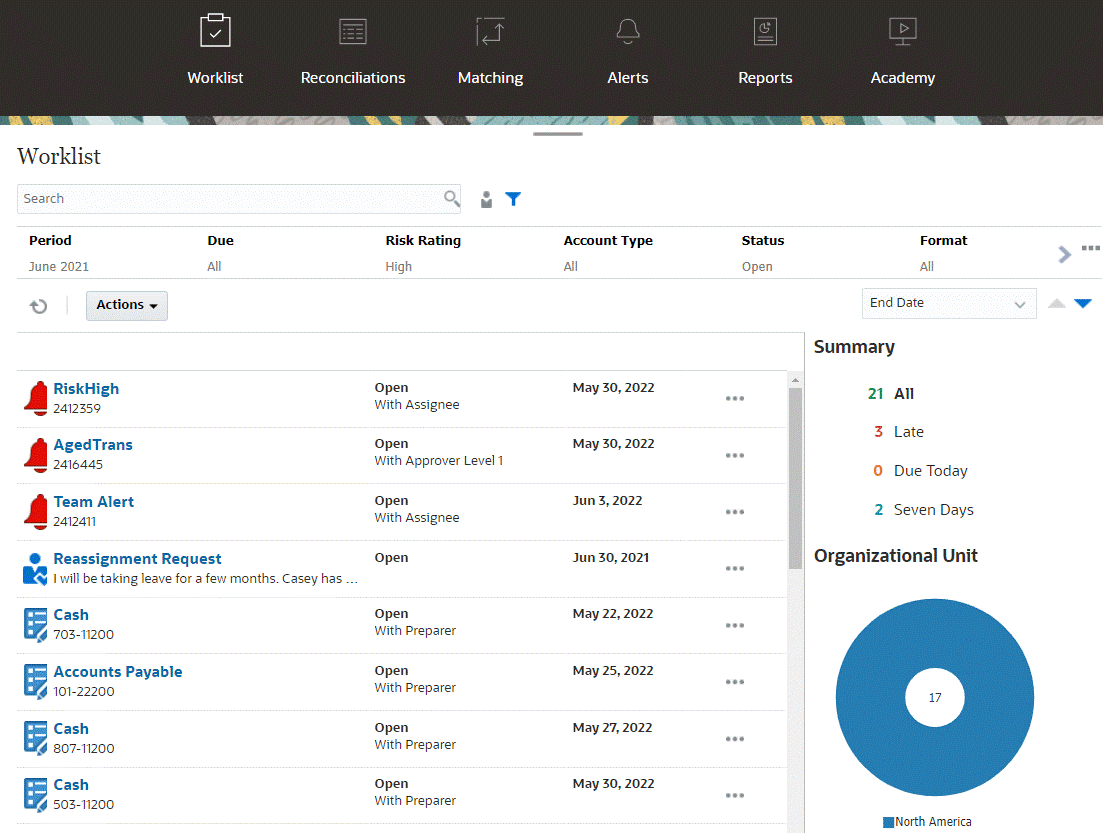
Nota:
Viene visualizzato un elenco vuoto per gli utenti avanzati per i quali non è definito alcun ambito di sicurezza e a cui non è assegnata alcuna riconciliazione.Ecco alcuni modi per ottenere facilmente informazioni su riconciliazioni in corso:
-
È possibile visualizzare un riepilogo dello stato per Tutti, In ritardo, In scadenza oggi e Sette giorni.
-
I preparatori e i revisori possono utilizzare un interruttore per passare da tutte le riconciliazioni alle riconciliazioni attive per il ruolo che richiedono attenzione e viceversa.

-
È possibile attivare e disattivare la visualizzazione per esaminare le riconciliazioni relative all'utente corrente o a un altro utente.
- È possibile utilizzare la barra di filtro per filtrare in base ad attributi quali nome o tipo di conto.
L'elenco lavori mostra solo i task aperti che richiedono un azione, anche se si è membri di un team di preparatori o revisori che hanno ancora altre azioni in sospeso.
È possibile aprire le riconciliazioni in elenco facendo clic sul nome di una riconciliazione o sull'icona Azioni accanto alla riconciliazione e quindi selezionando Apri riconciliazione.
![]()
Azioni eseguite dall'elenco lavori
In base al proprio ruolo, è possibile utilizzare il menu Azioni per eseguire le azioni descritte di seguito.
- Esportazione dell'elenco di riconciliazioni in Excel.
- Generazione di un processo di associazione report per l'elenco di riconciliazioni.
Questa azione consente di creare versioni di riconciliazioni che è possibile stampare o visualizzare off line. Vedere Utilizzo dei processi di associazione report.
- Importazione di dati pre-mappati (saldi e transazioni).
Richieste riassegnazione
Un amministratore può attivare una funzione e autorizzare un utente a eseguire e approvare la riassegnazione di riconciliazioni direttamente. Questa opzione consente agli utenti assegnati a un ruolo del flusso di lavoro principale di richiedere riassegnazioni allo stesso ruolo. Per le istruzioni per amministratori sulla concessione dell'autorizzazione agli utenti a eseguire direttamente le richieste di riassegnazione, vedere Autorizzazione per gli utenti del flusso di lavoro a eseguire e approvare richieste di riassegnazione.
Per informazioni sull'esecuzione delle richieste di riassegnazione da parte degli utenti, vedere Richieste di riassegnazioni
Funzione di ricerca e filtro
Il campo Cerca consente di accedere facilmente alla riconciliazione desiderata. È possibile eseguire una ricerca in tutti gli attributi presenti nella griglia riportata di seguito, ad eccezione dei saldi Origine e Sottosistema, delle date e di qualsiasi colonna basata su icone. Ad esempio, è possibile cercare la parola "Conto" per visualizzare tutti i record il cui nome contiene questo termine, quali Conto fornitori o Conto clienti.
È inoltre possibile utilizzare la funzionalità specifica di filtro per accedere a determinati elenchi di riconciliazioni facendo clic sull'icona Filtro accanto al campo Cerca, quindi impostando i filtri desiderati.